
ການກວດສອບການສະແດງແຜ່ນໃນ Windows
ຖ້າຄອມພິວເຕີບໍ່ມີໂປແກຼມຫຼືບັນຫາຮາດແວໃດໆ, ເປີດຖາດຂັບທີ່ລຽບງ່າຍທີ່ສຸດ - ພຽງແຕ່ກົດປຸ່ມທີ່ຮັບຜິດຊອບຕໍ່ຫນ້າທີ່ນີ້. ອີງຕາມຮູບແບບ Lenovo, ອາດຈະມີການຮັກສາທີ່ຍາວນານ (ປະມານ 3 ວິນາທີ).
ຢູ່ດ້ານຂ້າງຂອງກໍລະນີ, ປັ plug ປົກກະຕິສາມາດຕອບສະຫນອງ, ເຊິ່ງຜູ້ໃຊ້ບາງຄົນໄດ້ຮັບການຍອມຮັບສໍາລັບຂັບ. ສິ່ງນີ້ສາມາດເຂົ້າໃຈໄດ້ບໍ່ພຽງແຕ່ໂດຍບໍ່ມີປຸ່ມ, ແຕ່ແຜ່ນຈາລຶກ, ຍັງເປັນສັນຍານວ່ານີ້ແມ່ນການຂັບລົດໃນສະຖານທີ່ນີ້.

ເຖິງຢ່າງໃດກໍ່ຕາມ, ປຸ່ມອາດຈະບໍ່ເຮັດວຽກສະເຫມີໄປ: ຖ້າໄດທີ່ບໍ່ສາມາດເບິ່ງເຫັນໄດ້ໃນລະບົບປະຕິບັດການ, ມັນຈະບໍ່ສາມາດເປີດໄດ້. ຕາມກົດລະບຽບ, ສິ່ງນີ້ໄດ້ເປັນພະຍານເຖິງການແບ່ງແຍກກົນຈັກ. ຊອກຮູ້ວ່າຄອມພິວເຕີເຫັນໄດ, ດັ່ງຕໍ່ໄປນີ້. ງ່າຍທີ່ສຸດທີ່ຈະເບິ່ງເຂົ້າໄປໃນ "Explorer" ("ຄອມພິວເຕີ້ຄອມພິວເຕີ" ນີ້ "/" ຄອມພິວເຕີຂອງຂ້ອຍ ") ແລະຊອກຫາໄດເວີຈາກແຜ່ນດິດທ້ອງຖິ່ນ. ຖ້າມັນຖືກນໍາສະເຫນີ, ໃຫ້ໄປຫາຕົວເລືອກຕ່າງໆສໍາລັບບົດຂຽນທີ່ບອກກ່ຽວກັບວິທີການເປີດ, ແລະຖ້າໄດບໍ່ສາມາດເບິ່ງເຫັນໄດ້, ຕິດຕາມຄໍາແນະນໍານີ້:
- ດໍາເນີນການ "ຜູ້ຈັດການອຸປະກອນ" ໂດຍການໂທຫາເມນູ "Run" ໃຫ້ກັບເມນູ "Run" ໃຫ້ກັບເມນູ Win + R. ໃນຕົວເລກເລືອກ devmgmt.msc ຄໍາສັ່ງໃນພາກສະຫນາມ.
- ໃນ Windows 8 ແລະ 10, ມັນຍັງສາມາດເຮັດໄດ້ໂດຍການກົດປຸ່ມ PUMM ໃນ "ເລີ່ມຕົ້ນ" ແລະໂດຍການໄປທີ່ຜູ້ຈັດການອຸປະກອນ.
- ບັນຊີລາຍຊື່ຂອງອຸປະກອນຄວນສະແດງຫມວດ "DVD ແລະ CD-ROM Drive". ຂະຫຍາຍມັນແລະເບິ່ງວ່າມີຊື່ "CD-ROM Drive" ຫຼືໃກ້ທີ່ສຸດເທົ່າທີ່ຈະເປັນໄປໄດ້. ຕົວເລືອກທີ່ມີຕົວເລືອກທີ່ມີຕົວເລືອກທີ່ຍາວນານແລະ / ຫຼືບັນຈຸຄໍາວ່າ "Virtual" ບໍ່ເຫມາະສົມ, ຍ້ອນວ່າພວກມັນສາມາດສ້າງລາຍໄດ້ພິເສດເຊັ່ນ: ເຄື່ອງມື daemon ແລະ ultraiso. ໃນພາບຫນ້າຈໍ, ຕົວເລືອກທີ່ຕ້ອງການແມ່ນຖືກຫມາຍຢູ່ດ້ານລຸ່ມ.
- ຖັດຈາກການຂັບບໍ່ຄວນເປັນຮູບສັນຍາລັກສີເຫຼືອງຫຼືສີແດງຫມາຍເຖິງຄວາມພ້ອມຂອງບັນຫາ. ຖ້າທ່ານເຫັນພວກເຂົາ, ເອົາໃຈໃສ່ກັບຕົວເລືອກ 2, 4, 5 ຂອງບົດຄວາມນີ້. ພວກເຮົາທຸກຄົນແນະນໍາໃຫ້ພະຍາຍາມແນະນໍາຕື່ມອີກໃນຄໍາສັ່ງ.


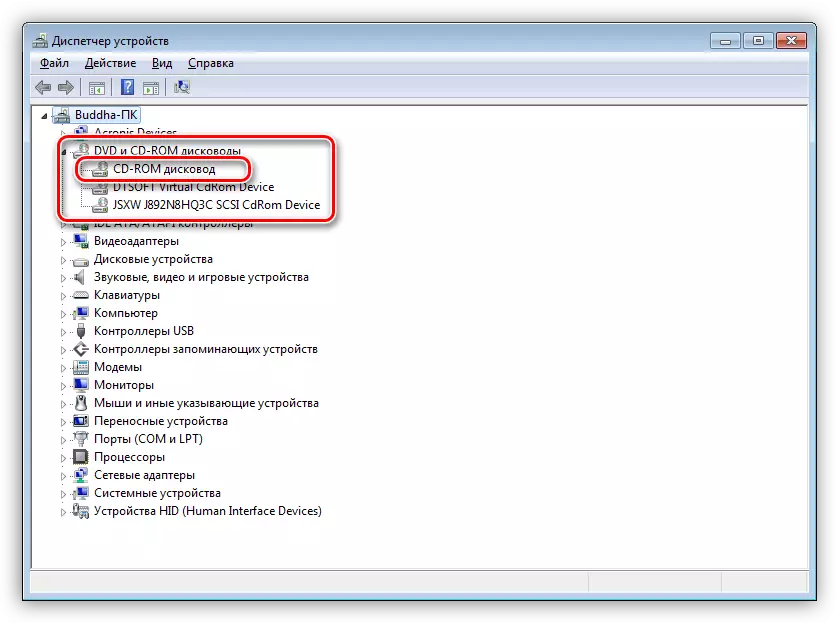
ທາງເລືອກ 1: ຄີບອດ
ໃນບາງສ່ວນ, ສ່ວນຫຼາຍແມ່ນ lapovoops Lenovo ທີ່ມີອາຍຸຫຼາຍ, ມີກຸນແຈຢູ່ເທິງແປ້ນພິມ, ເຊິ່ງເປີດການຂັບໂດຍກົດມັນ. ມັນແມ່ນສະເຫມີໄປໃນການຕິດຕໍ່ກັນແລະກົດທີ່ສົມທົບກັບທີ່ສໍາຄັນຂອງ FN. ໃນຮູບ, ມັນເປັນທີ່ຈະແຈ້ງວ່າລະຫັດ F9 ແມ່ນຮັບຜິດຊອບຕໍ່ມັນ. ເບິ່ງ keyboard ຂອງ linktop ຂອງທ່ານເປັນກຸນແຈທີ່ຄ້າຍຄືກັນ, ບາງທີອາດມີຕົວເລກອື່ນ, ແຕ່ມີລູກສອນຄ້າຍຄືກັນ.
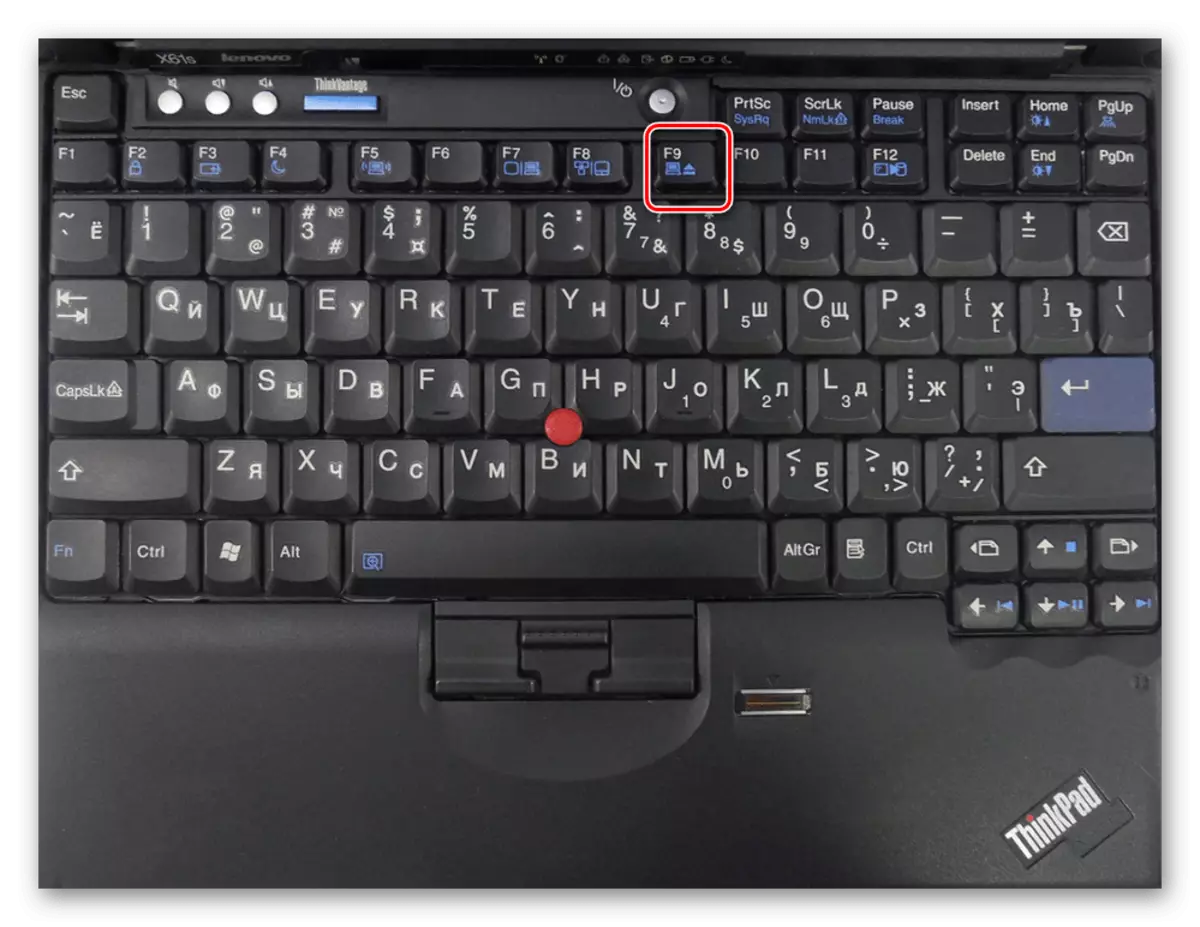
ທາງເລືອກທີ 2: Restarting laptop ແລະຄົ້ນຫາໂປແກຼມທີ່ຂັດແຍ້ງກັນ
ບາງຄັ້ງບັນຫາທີ່ມີການຂັບເຄື່ອນເກີດຂື້ນຍ້ອນແລັບທັອບຫລືຄອມພິວເຕີທີ່ບໍ່ປະສົບຜົນສໍາເລັດຫລືໂປແກຼມທີ່ປ້ອງກັນບໍ່ໃຫ້ແຜ່ນດິດເປີດ. ທ່ານສາມາດເບິ່ງເຫັນຊອບແວໃດທີ່ກໍາລັງແລ່ນຢູ່ໃນ Windows, ປິດໂປແກຼມທັງຫມົດທີ່ອາດພົວພັນກັບການຂັບຂີ່ດ້ວຍການຂັບລົດຢ່າງໃດກໍ່ຕາມ, ແລະຫຼັງຈາກນັ້ນພະຍາຍາມເປີດສິ່ງສຸດທ້າຍອີກຄັ້ງ. ຫຼືພຽງແຕ່ເລີ່ມຕົ້ນຄອມພິວເຕີໂນດບຸກແລະໂດຍບໍ່ຕ້ອງເປີດໂປແກຼມຕ່າງໆໃດໆທີ່ບໍ່ຈໍາເປັນ, ພະຍາຍາມເປີດຖາດ CD-ROM.ກ່ຽວກັບການປະກົດຕົວຂອງບັນຫາສາມາດສົ່ງຜົນກະທົບຕໍ່ການສະຫມັກທີ່ແລ່ນດ້ວຍແຜ່ນສະແດງ. ຖ້ານີ້ແມ່ນກໍລະນີຂອງທ່ານ, ລຶບໂປຼແກຼມ, ນອກຈາກນັ້ນ, ການພະຍາຍາມຕິດຕັ້ງເກົ່າຫຼືກົງກັນຂ້າມ, ລຸ້ນໃຫມ່ທີ່ບໍ່ມີການຂັດແຍ້ງທາງຮ່າງກາຍ. ຖ້າຈໍາເປັນ, ທ່ານຈະຕ້ອງໄດ້ຟື້ນຟູລະບົບເພື່ອກໍາຈັດຮ່ອງຮອຍຂອງຊອບແວທີ່ບໍ່ເຂົ້າກັນໄດ້, ຍົກຕົວຢ່າງ, ຈາກລະບົບລົງທະບຽນລະບົບ.
ອ່ານເພີ່ມເຕີມ: ຟື້ນຟູລະບົບໃນ Windows 7 / Windows 10
ທາງເລືອກທີ 3: Explorer "System"
ຜ່ານ "Explorer" ໃນ Windows, ທ່ານສາມາດລິເລີ່ມການປ່ອຍອາຍຖາດ. ເພື່ອເຮັດສິ່ງນີ້, ໃຫ້ໄປທີ່ "ຄອມພິວເຕີ້ນີ້" / "ຄອມພິວເຕີຂອງຂ້ອຍ" ຫຼືໃຊ້ແຖບເບື້ອງຊ້າຍຂອງ "Explorer", ກົດຂວາໃສ່ Drive ແລະເລືອກ "ສານສະກັດ".

ໃນສະຖານະການທີ່ທ່ານກໍາລັງພະຍາຍາມເອົາຂັບທີ່ເປົ່າ, ມັນອາດຈະບໍ່ຖືກສະແດງໃນ "Explorer". ສໍາລັບການເບິ່ງເຫັນຂອງມັນ, ຫນຶ່ງໃນບັນດາຕົວກໍານົດການແມ່ນຮັບຜິດຊອບໃນການກວດສອບແລະປ່ຽນແປງຖ້າຈໍາເປັນ:
- ຢູ່ໃນ "Explorer" ໃນ Windows 10, ກົດທີ່ແຖບ "ເບິ່ງ", ແລະຈາກນັ້ນໂດຍປຸ່ມ "ຕົວກໍານົດ".
- ໃນ Windows 7, ແທນທີ່ຈະ, ໃຊ້ປຸ່ມ "Sort", ຫຼັງຈາກທີ່ທ່ານເລືອກ "Folder ແລະ Settings".
- ຢູ່ໃນປ່ອງຢ້ຽມໃຫມ່, ປ່ຽນໄປທີ່ແຖບ "ເບິ່ງ", ຊອກຫາແຜ່ນ "ເຊື່ອງໄວ້ໃນປ່ອງຢ້ຽມ" (ໃນ Windows 7) ແລະເອົາກ່ອງກາເຄື່ອງຫມາຍອອກຈາກມັນ. ປິດຫນ້າຕ່າງໂດຍການກົດທີ່ "OK".
- ເຮັດເລື້ມຄືນຂັ້ນຕອນການສະກັດເອົາຜ່ານ "Explorer".
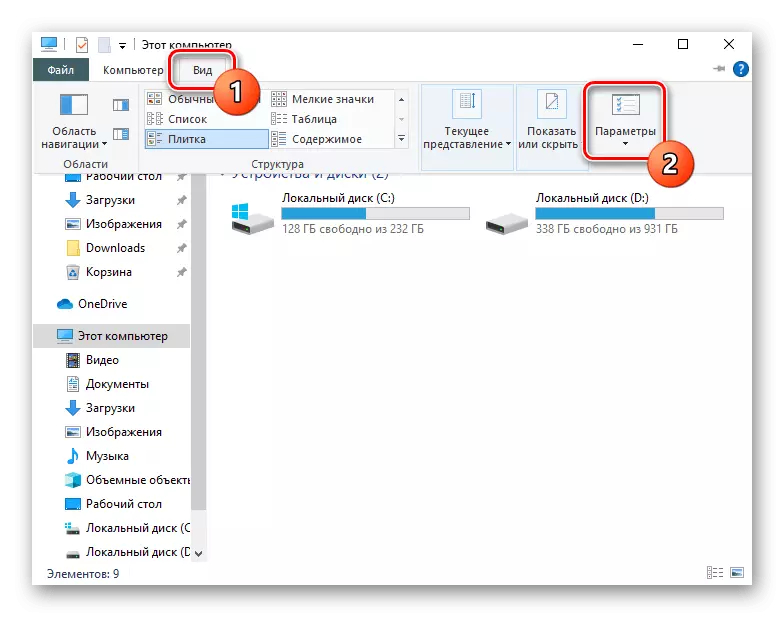


ທາງເລືອກທີ 4: ການຕັ້ງຄ່າ Windows
ໃນບາງກໍລະນີ, Windows ບໍ່ເຫັນໄດຫຼືມັນບໍ່ສາມາດຖອດອອກໄດ້ເພາະວ່າມັນມີການປ່ຽນແປງທີ່ຂ້ອນຂ້າງດີໃນວຽກງານຂອງແລັບທັອບ. ສິ່ງເຫລົ່ານີ້ປະກອບມີທັງ BIOS ທີ່ຖືກປັບແຕ່ງໂດຍບໍ່ຖືກຕ້ອງ, ແລະມີປັນຫາກັບຜູ້ຂັບຂີ່, ການຂຶ້ນທະບຽນຫລືແມ່ນແຕ່ກິດຈະກໍາໄວຣັດ. ຜູ້ໃຊ້ຕ້ອງໄດ້ພະຍາຍາມຊອກຫາວິທີການທີ່ຈະມີຜົນກະທົບຕໍ່ຄວາມຈິງທີ່ວ່າຂັບບໍ່ສາມາດເປີດໄດ້. ໃນນີ້ທ່ານສາມາດຊ່ວຍເຫຼືອບົດຄວາມແຍກຕ່າງຫາກຂອງພວກເຮົາໃນລິງຂ້າງລຸ່ມນີ້.ອ່ານເພິ່ມເຕິມ: ພວກເຮົາແກ້ໄຂບັນຫາກັບການຂາດການຂັບໃນ Windows
ທາງເລືອກທີ 5: ການສະກັດເອົາສຸກເສີນ
ຖ້າບໍ່ມີວິທີການມາດຕະຖານຊ່ວຍແກ້ໄຂວຽກງານ, ມີໂອກາດທີ່ມີບັນຫາຮາດແວ. ກ່ອນອື່ນຫມົດ, ທ່ານຄວນໃຊ້ການກໍາຈັດສຸກເສີນ - ຢູ່ເທິງຊຸດ Lenovo ທີ່ຢູ່ຖັດຈາກປຸ່ມເປີດຄວນຈະມີຮູນ້ອຍ. ມັນມີປຸ່ມທີ່ຕ້ອງການ, ມັນຈໍາເປັນຕ້ອງກົດໃສ່ບາງສິ່ງບາງຢ່າງທີ່ບໍ່ມີຄວາມຄົມຊັດແລະບາງ: ເຂັມ, ຫູ ", ແລະອື່ນໆ. ຢ່າໃຊ້ສິ່ງຂອງທີ່ອາດຈະແຕກ! ສິ່ງເຫລົ່ານີ້ປະກອບມີ: ການແຂ່ງຂັນ, ຢາຖູແຂ້ວແລະພາດສະຕິກບາງໆ. ຊາກຫັກພັງຂອງພວກເຂົາອາດຈະເຮັດໃຫ້ສະຖານະການຮ້າຍແຮງຂື້ນຫຼືເຮັດໃຫ້ທ່ານຂາດຄວາມຫວັງສຸດທ້າຍໃນການສະກັດເອົາຖາດຈາກການຂັບ.

ກົດປຸ່ມ Gadget ກັບປຸ່ມເພື່ອໃຫ້ການກົດປຸ່ມຂອງມັນຮູ້ສຶກ. ບາງທີທ່ານອາດຈະຕ້ອງໄດ້ລໍຖ້າສອງສາມວິນາທີ. ໃນກໍລະນີຫຼາຍທີ່ສຸດ, ຫຼັງຈາກນີ້, ໄດຈະເປີດ.
ມັນຍັງຄວນຈະໄດ້ຮັບຍົກໃຫ້ເຫັນວ່າບາງຮູບແບບໃນອີກດ້ານຫນຶ່ງຂອງປຸ່ມສຸກເສີນສາມາດເປັນຜູ້ນໍາໃຊ້ທີ່ບໍ່ມີປະສົບການຄືກັນກັບຜູ້ໃຊ້ທີ່ບໍ່ມີປະສົບການຫຼືຜູ້ທີ່ບໍ່ມີຄວາມຮູ້ສຶກສັບສົນຫຼາຍ. ກວດກາເຂດພື້ນທີ່ນີ້ຢ່າງລະມັດລະວັງເພື່ອທໍາລາຍຫລອດໄຟ.
ມີໂອກາດສະເຫມີທີ່ບໍ່ມີຄໍາແນະນໍາທີ່ສະເຫນີຊ່ວຍໄດ້. ນີ້ມັກຈະຫມາຍເຖິງສິ່ງດັ່ງຕໍ່ໄປນີ້:
- ບາງສ່ວນຂອງສ່ວນຂັບຂີ່;
- ຂັບເປັນອຸປະກອນທີ່ລົ້ມເຫລວ;
- ອອກເດີນທາງຫຼືເສຍຫາຍທາງວົງຈອນທີ່ເຊື່ອມຕໍ່ຂັບກັບເມນບອດ.
ຜູ້ໃຊ້ທີ່ມີປະສົບການສາມາດທົດແທນໄດສໍາລັບສິ່ງໃຫມ່ຫຼືພະຍາຍາມສ້ອມແປງກະແສໄຟຟ້າ, ແຕ່ສໍາລັບສິ່ງນີ້, ທ່ານຈໍາເປັນຕ້ອງຖີ້ມຄອມພິວເຕີ Lenovo ໃຫ້ທັນສະໄຫມ. ມັນໄດ້ຖືກປະຕິບັດດ້ວຍວິທີທີ່ແຕກຕ່າງກັນ, ເພາະວ່າແຕ່ລະແບບມີລັກສະນະການອອກແບບຂອງຕົນເອງ. ພວກເຮົາຂໍແນະນໍາໃຫ້ຄົ້ນຫາວິດີໂອອິນເຕີເນັດກ່ຽວກັບການ disassembly ຂອງຮູບແບບຂອງທ່ານຫຼືຢ່າງຫນ້ອຍກໍ່ມີ lineup ດຽວກັນຂອງຄອມພິວເຕີ Letovo. ນັກຂຽນທີ່ບໍ່ມີຄວາມຮູ້, ການປະຕິບັດແລະຄວາມຫມັ້ນໃຈໃນຄວາມສາມາດຂອງເຂົາເຈົ້າຕິດຕໍ່ຜູ້ຊ່ຽວຊານທີ່ຈະປະຕິບັດວຽກງານນີ້ໂດຍບໍ່ຕ້ອງເຮັດວຽກນີ້.
ເບິ່ງຕື່ມ: disassemble laptop ໄດ້ຢູ່ເຮືອນ
